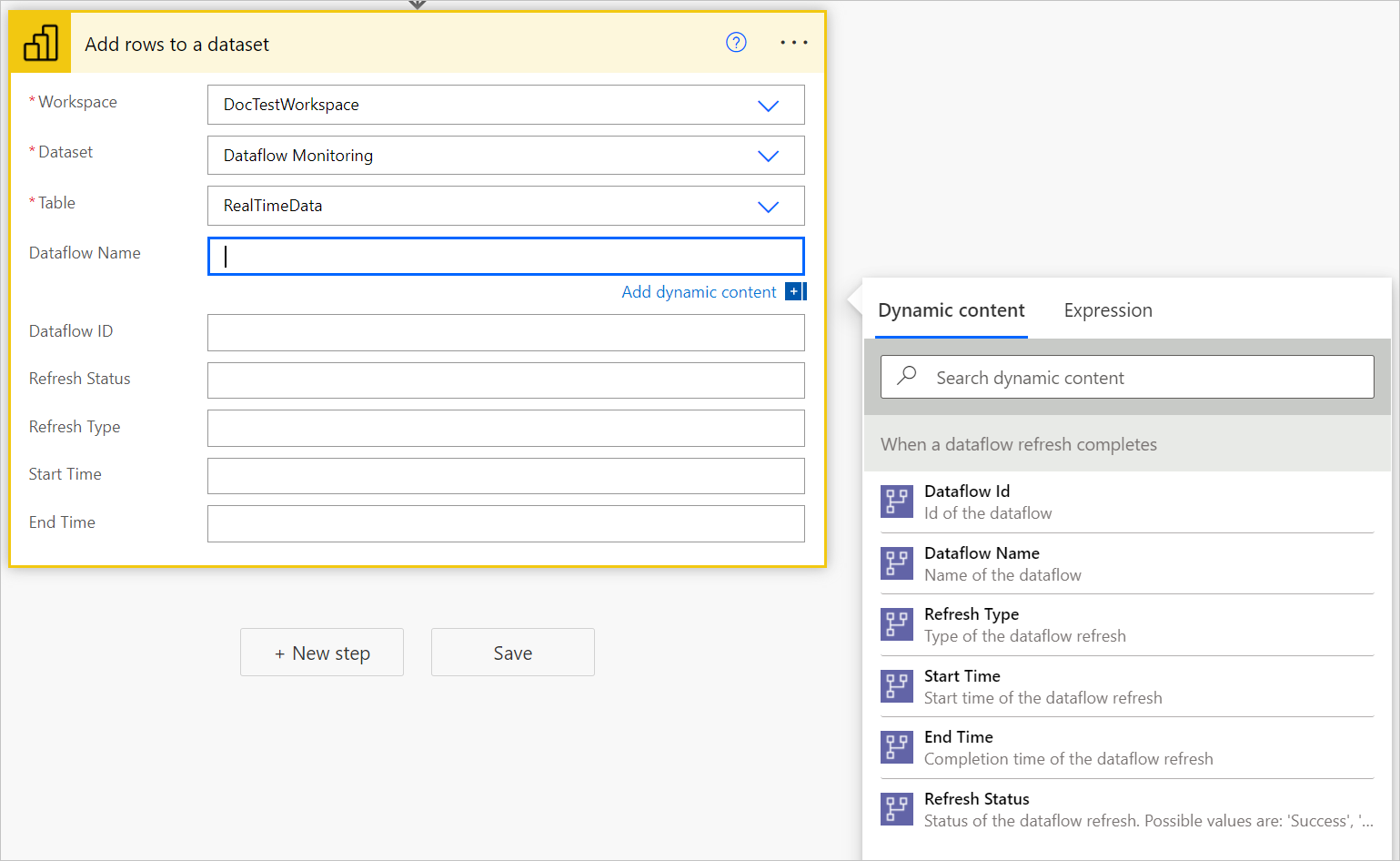Power BI 스트리밍 데이터 세트에서 데이터 로드 및 Power BI를 사용하여 데이터 흐름 모니터링 보고서 빌드
참고 항목
Microsoft는 Power BI에서 실시간 스트리밍 사용 중지를 발표했습니다. 2024년 10월 31일부터 새로운 실시간 의미 체계 모델 생성은 더 이상 지원되지 않습니다. 여기에는 푸시 의미 체계 모델, 스트리밍 의미 체계 모델, PubNub 스트리밍 의미 체계 모델 및 스트리밍 데이터 타일이 포함됩니다. 2027년 10월 31일부터 기존 실시간 의미 체계 모델이 사용 중지되고 더 이상 지원되지 않습니다. 기존 고객과 함께 마이그레이션하고 있으며 이 날짜는 변경될 수 있습니다. 자세한 내용은 Power BI에서 실시간 스트리밍 사용 중지 발표를 참조하세요.
이 자습서에서는 Power BI 스트리밍 데이터 세트에서 데이터를 로드하여 Power BI에서 데이터 흐름 모니터링 보고서를 만드는 방법을 보여 줍니다.
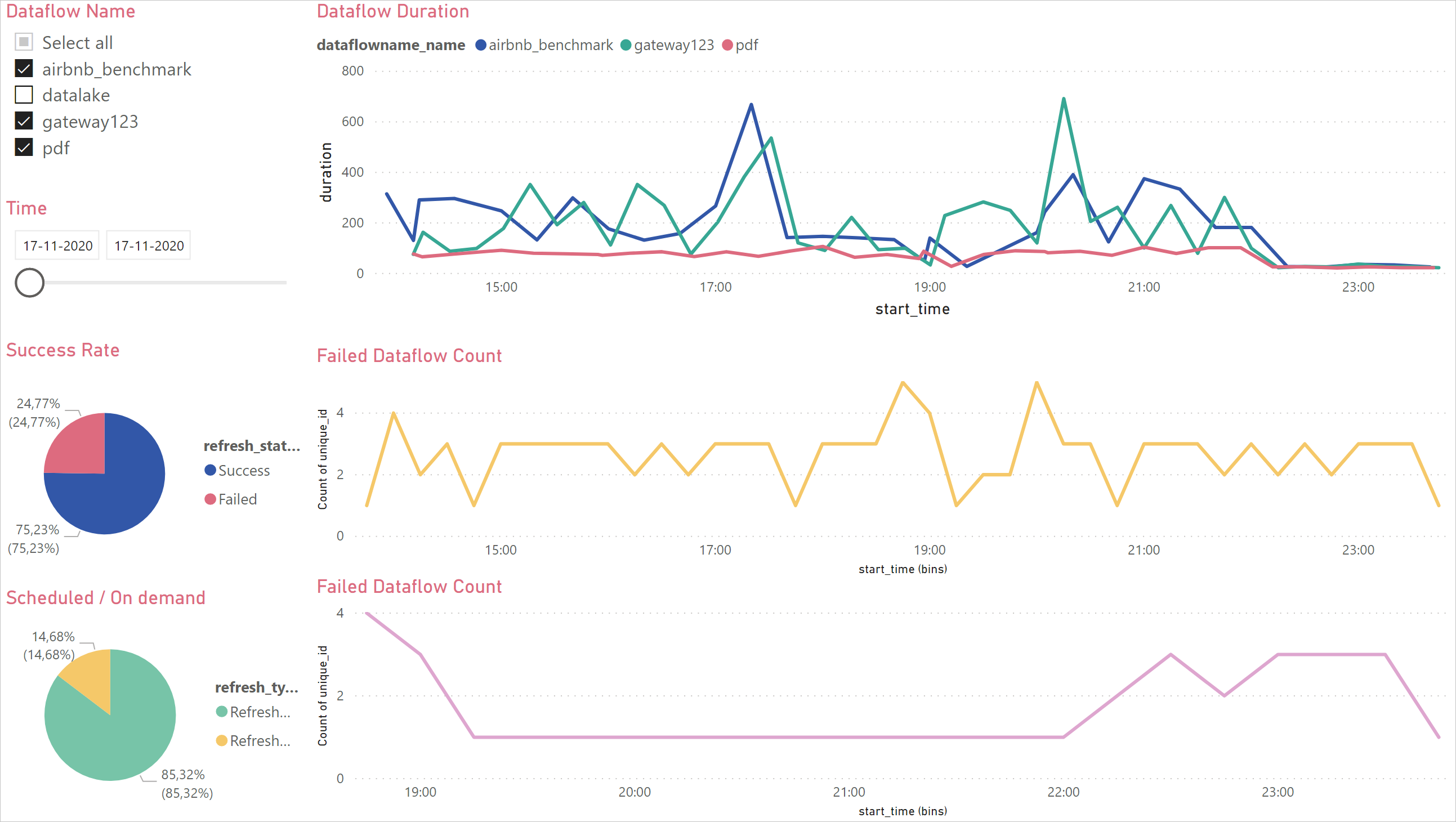
먼저 Power BI에서 새 스트리밍 데이터 세트를 만듭니다. 이 데이터 세트는 데이터 흐름 실행에서 모든 메타데이터를 수집하고 데이터 흐름을 새로 고칠 때마다 레코드가 이 데이터 세트에 추가됩니다. 여러 데이터 흐름을 모두 동일한 데이터 세트로 실행할 수 있습니다. 마지막으로 데이터에 대한 Power BI 보고서를 작성하여 메타데이터를 시각화하고 데이터 흐름 모니터링을 시작할 수 있습니다.
이 대시보드를 사용하여 데이터 흐름의 새로 고침 기간 및 실패 횟수를 모니터링할 수 있습니다. 이 대시보드를 사용하면 데이터 흐름 성능과 관련된 문제를 추적하고 다른 사용자와 데이터를 공유할 수 있습니다.
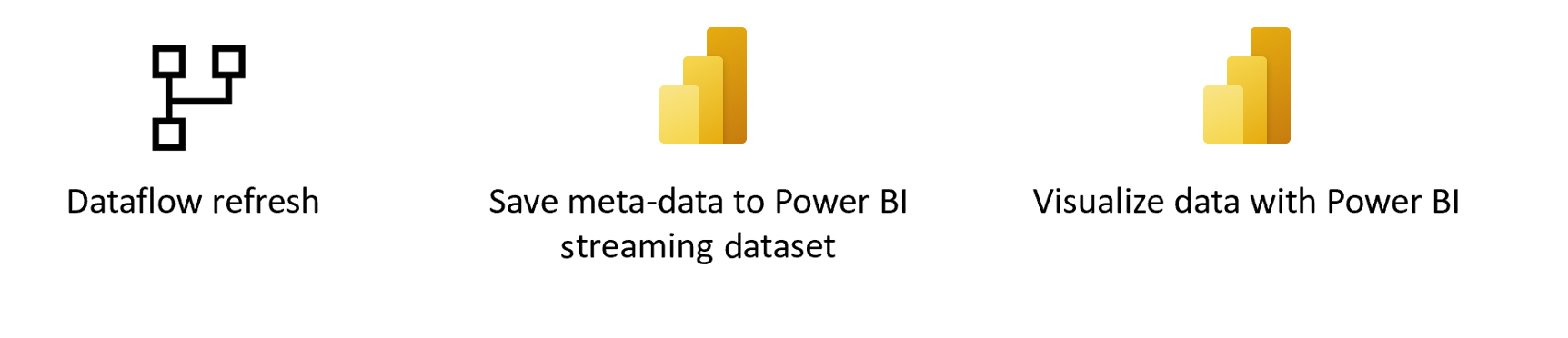
필수 조건
Power BI에서 새 스트리밍 데이터 세트 만들기
Power BI로 이동합니다.
작업 영역을 엽니다.
작업 영역에서 새>스트리밍 데이터 세트를 선택합니다.
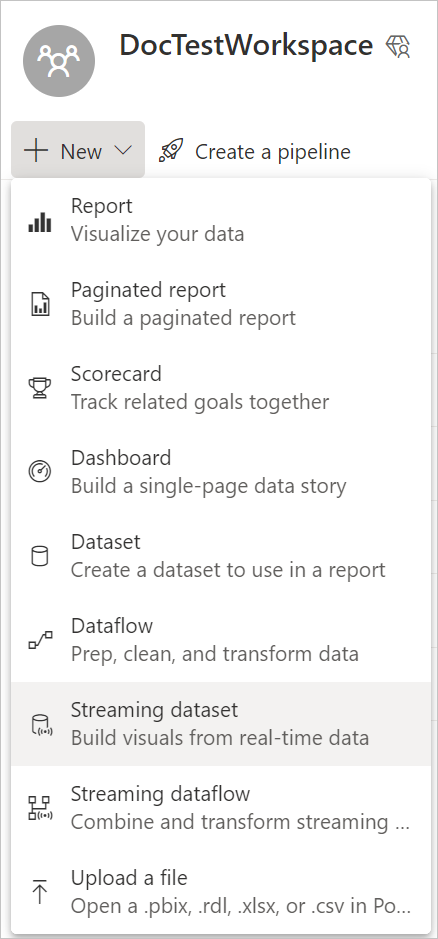
새 스트리밍 데이터 세트에서 API 타일을 선택한 다음, 다음을 선택합니다.
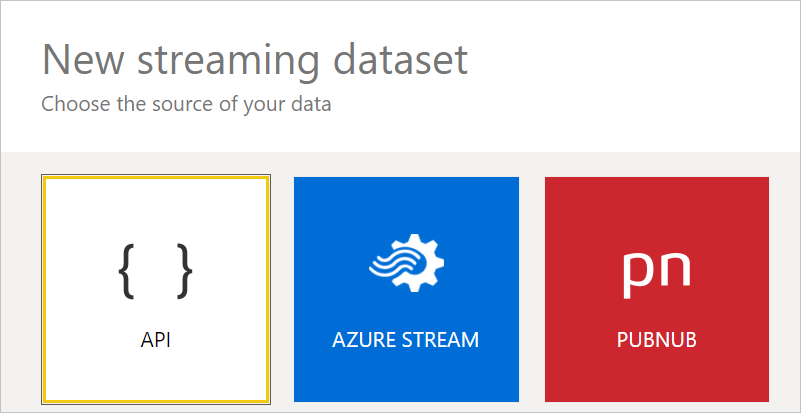
새 창에서 기록 데이터 분석을 켭니다.
다음 값을 입력한 다음 만들기를 선택합니다.
- 데이터 세트 이름: "데이터 흐름 모니터링".
- 값: "데이터 흐름 이름", 데이터 형식: 텍스트.
- 값: "데이터 흐름 ID", 데이터 형식: 텍스트입니다.
- 값: "새로 고침 상태", 데이터 형식: 텍스트.
- 값: "새로 고침 형식", 데이터 형식: 텍스트입니다.
- 값: "시작 시간", 데이터 형식: 날짜 및 시간.
- 값: "종료 시간", 데이터 형식: 날짜 및 시간.
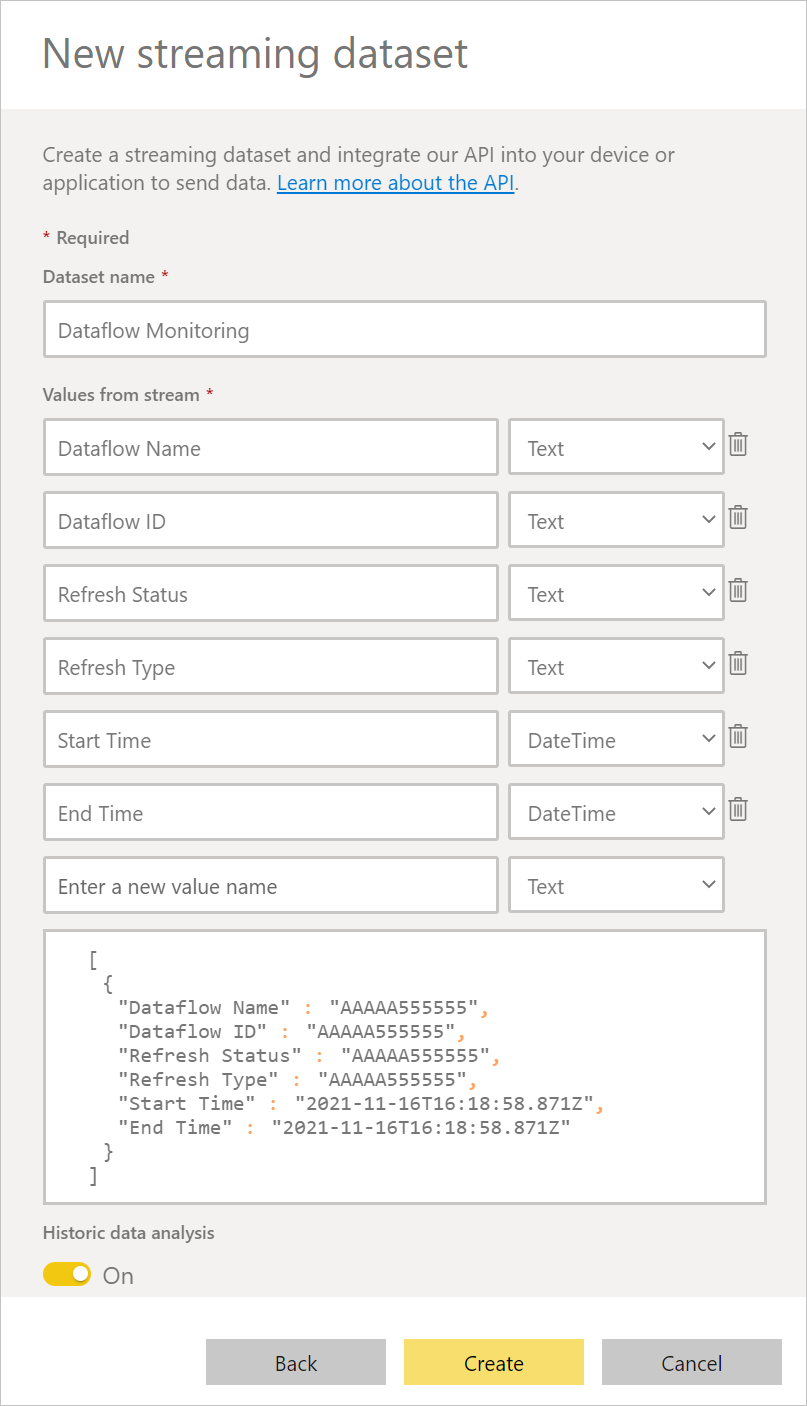
데이터 흐름 만들기
아직 없는 경우 데이터 흐름을 만듭니다. Power BI 데이터 흐름 또는 Power Apps 데이터 흐름에서 데이터 흐름을 만들 수 있습니다.
Power Automate에서 흐름 만들기
Power Automate로 이동합니다.
자동화된 클라우드 흐름 만들기>를 선택합니다.
흐름 이름을 입력하고 "데이터 흐름 새로 고침이 완료되는 경우" 커넥터를 검색합니다. 목록에서 이 커넥터를 선택한 다음 만들기를 선택합니다.
커넥터를 사용자 지정합니다. 데이터 흐름에 대한 다음 정보를 입력합니다.
- 그룹 유형: Power BI에 연결할 때 Power Apps 및 작업 영역에 연결할 때 환경을 선택합니다.
- 그룹: Power Apps 환경 또는 데이터 흐름이 있는 Power BI 작업 영역을 선택합니다.
- 데이터 흐름: 이름으로 데이터 흐름을 선택합니다.
흐름에 작업을 추가하려면 새 단계를 선택합니다.
Power BI에서 커넥터 "데이터 세트에 행 추가"를 검색한 다음 선택합니다.
커넥터를 사용자 지정합니다. 다음 정보를 입력합니다.
- 작업 영역 ID: 스트리밍 데이터 세트가 포함된 Power BI 작업 영역을 선택합니다.
- 데이터 세트: Power BI에서 새 스트리밍 데이터 세트 만들기에서 이전에 만든 스트리밍 데이터 세트 데이터 흐름 모니터링을 선택합니다.
- 표: RealTimeData를 선택합니다.
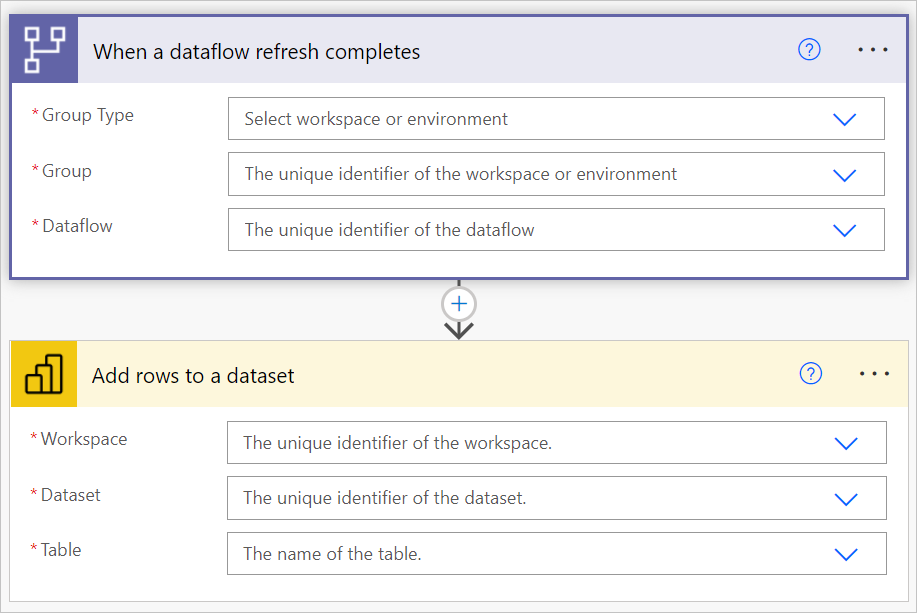
필요한 필드에 동적 값을 추가합니다.
필요한 모든 필드에 대해 동적 값을 추가해야 합니다. 이 값은 데이터 흐름 실행의 메타데이터 출력입니다.
흐름을 저장합니다.
Power BI 보고서 만들기
Power BI로 이동합니다.
스트리밍 데이터 세트로 이동합니다(이 예제에서는 DocTestWorkspace 작업 영역의 데이터 흐름 모니터링 데이터 세트에서 보고서 만들기를 선택).
이 데이터 위에 고유한 보고서를 만듭니다.